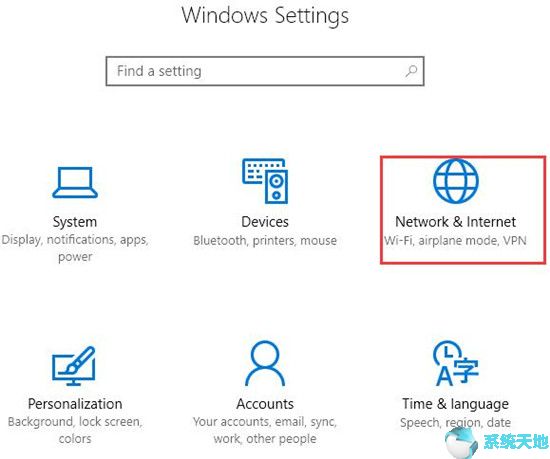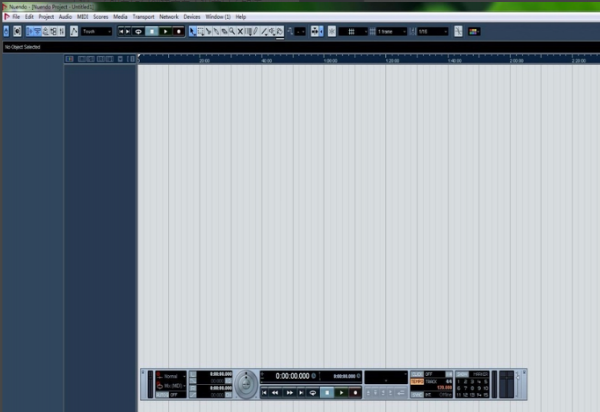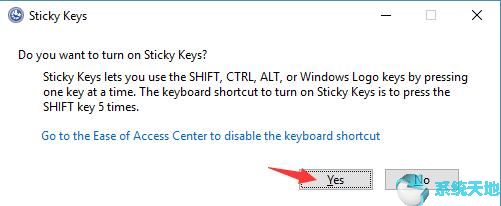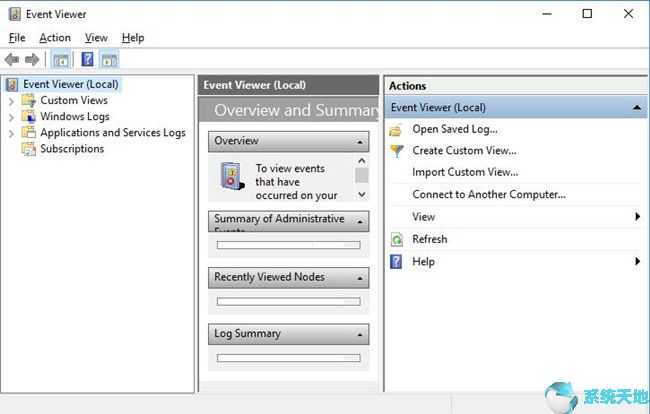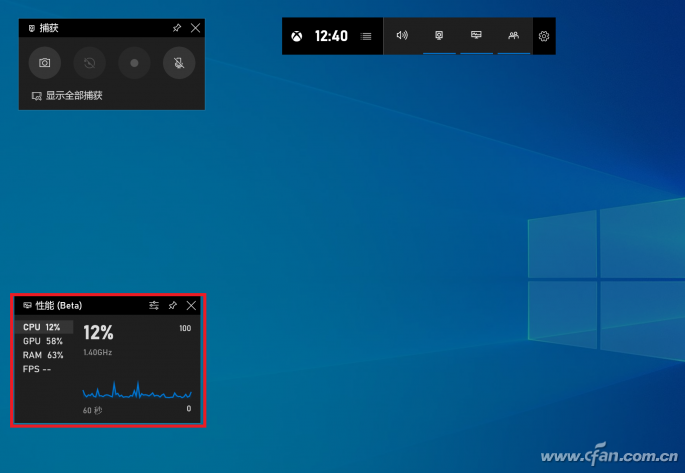对于很多人来说,您可能会发现Windows 10 Pro 上的WIFI 或以太网速度很慢。除了PC 上的硬件或软件问题之外,还可能是因为您首次连接到Internet 时将网络设置为公共网络。
为了帮助您将网络位置更改为私有网络位置,本文将介绍一些有效的方法。
公共网络和专用网络有什么区别?
为什么要在Windows 10 Pro 上将公共网络更改为专用网络?
因为它们都有相应的优点和缺点。现在您可能还想了解它们之间的区别。
当您的电脑在某些公共场所(例如酒店或机场)使用公共网络时,将使用公共网络。这意味着您的本地网络将与世界上的任何人共享。并且您计算机上的固件具有保护您的系统的限制性权力。因此,在这种类型的网络中,您的PC 面临风险。此外,此公共网络选项是默认设置的。
您需要将网络位置从公共更改为专用。
PrivateNetwork,仅在家庭或群组中共享的网络。连接到它的设备或计算机是可信的。因此,您可以看到,使用专用网络位置时是非常安全的。
如何将网络类型从公共更改为私有?
假设您已经了解使用公共网络的风险,强烈建议您尽快将网络设为私有。
方法一:将网络类型更改为私有设置
换句话说,要专门为您的网络设置Windows 10 Pro,可以在网络设置中完成。
如果您能够使电脑可被发现,您还可以将电脑更改为私有。
1. 导航至Windows 设置中的网络和Internet。
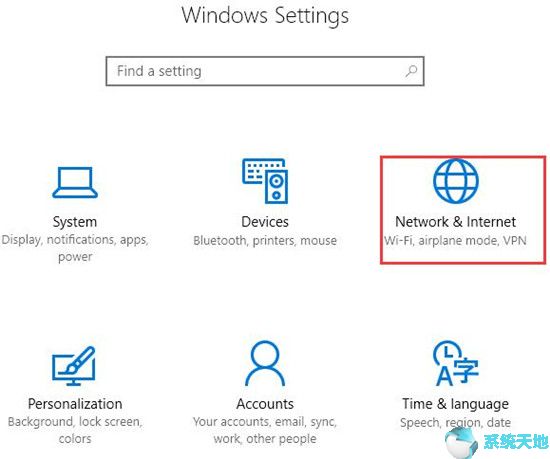
2. 在以太网或WI-FI 下,选择连接到您PC 的网络。
这里的网络是以太网,如果您使用的是WIFI,则选择您所连接的网络即可。
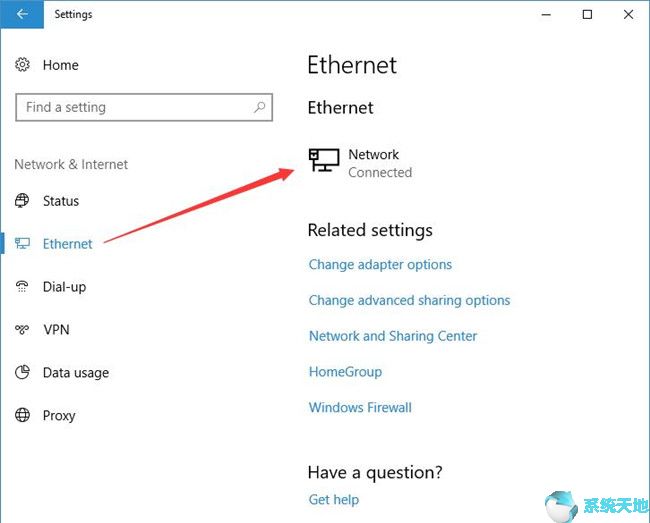
3. 启用“使此电脑可被发现”选项。它将更改为专用网络。
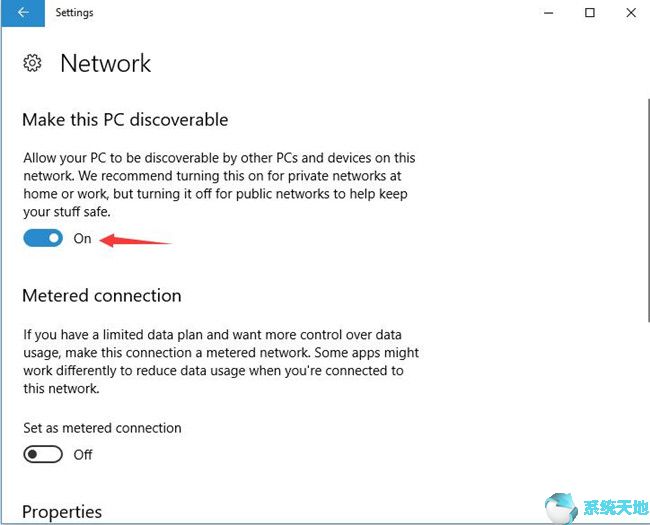
也许您的网络在Windows 10 上运行得更顺畅,因为它是私有的并且仅由值得信赖的人使用。
方法二:更改本地安全策略中的网络类型
对于网络位置类型来说,它与本地网络的安全密切相关。因此,要将公共网络更改为专用网络,您需要在本地安全策略中进行一些配置。
1. 单击“开始”,在搜索框中输入“本地安全策略”。
如果您尚未以管理员身份登录Windows 10 Pro,建议您右键单击搜索结果以管理员身份运行。
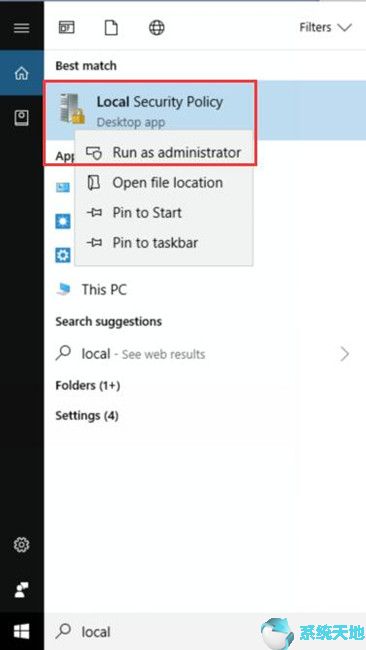
2. 在本地安全策略的左窗格中,选择网络列表管理器策略。
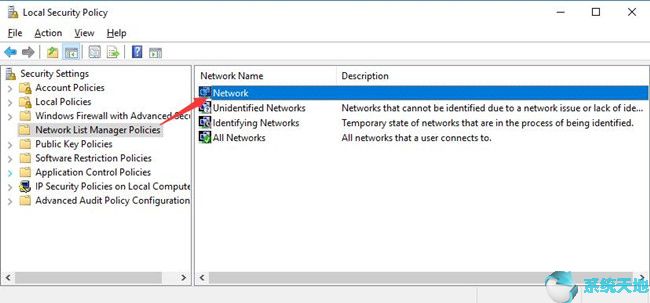
然后在右侧窗格中您可以看到网络。
3. 双击“网络”,将自动出现“网络属性”窗口。
4. 在“网络属性”中的“网络位置”下,将“位置类型”设置为“专用”,然后依次单击“应用”和“确定”。
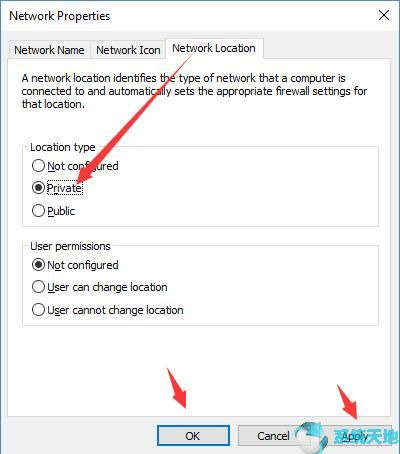
您刚刚将网络位置从公共更改为私人。
方法3:将网络更改为专用PowerShell
就像您在命令提示符中所做的那样,在Windows PowerShell 中,您应该运行命令将网络设为私有而不是公共。
1. 在搜索框中键入PowerShell,然后按Enter 将其打开。
确保您在此处以管理员身份登录。
2. 在Windows PowerShell 中,复制并粘贴以下命令,然后按Enter 键将其激活。
GET-网络连接配置文件
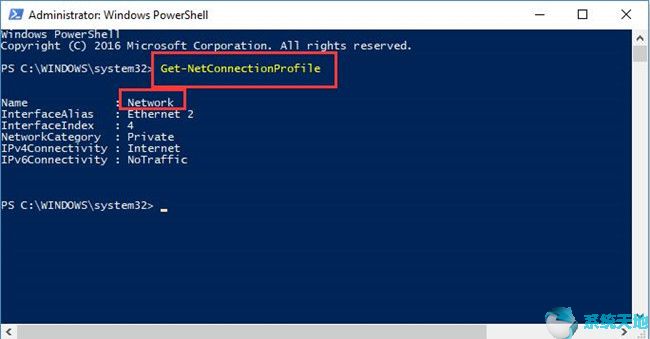
然后你需要记住网络的名称。在这台电脑中,它就是网络。
3. 再次在PowerShell 中,复制以下命令并运行它。
设置NetConnectionProfile -名称“网络”-NetworkCategory Private
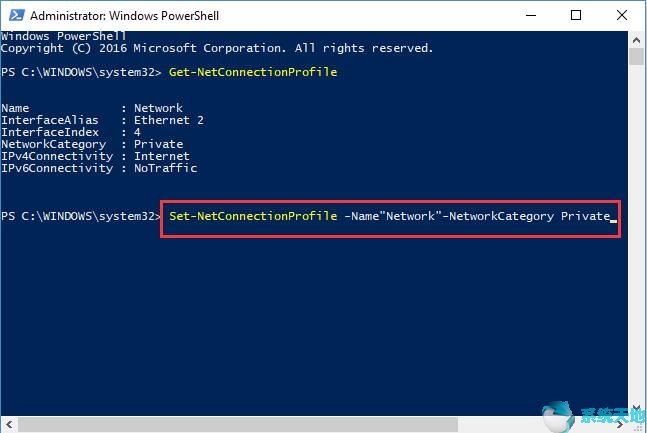
此处您需要根据具体情况输入您的姓名以放置网络。
您可以使用这些命令将网络从公共网络设置为“专用”。
关闭PowerShell 以查看差异。
简而言之,这些方法可以用于将公共网络更改为专用网络,或者换句话说,使网络位置私有。